轻松搞定!PPT 形状外框线去除秘籍
在制作 PPT 的过程中,如何去掉形状的外框线常常让人感到困惑,掌握正确的方法就能轻松解决这一问题。
想要去除 PPT 形状外框线,我们可以利用多种操作来实现,打开您的 PPT 文档,选中需要去掉外框线的形状,在菜单栏中找到“格式”选项,并点击进入,在“形状样式”组中,您会看到“形状轮廓”的按钮,点击它,此时会弹出一个下拉菜单,在这个菜单中选择“无轮廓”选项,这样就成功地去掉了形状的外框线。
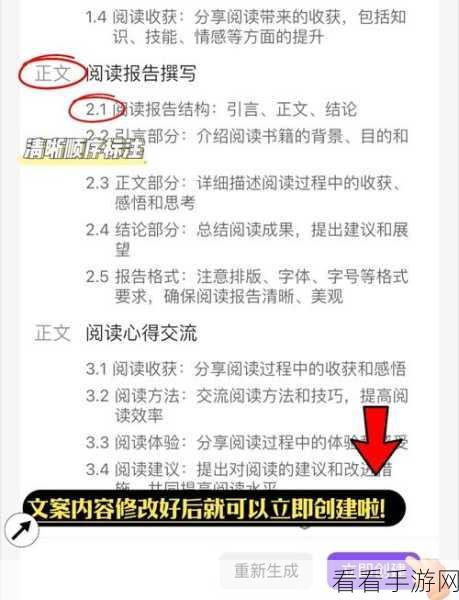
如果您想要对形状的其他属性进行设置,比如更改填充颜色、线条样式等,也可以在“形状样式”组中找到相应的选项进行操作,通过这些简单的步骤,您就能让 PPT 中的形状更加符合您的设计需求,使整个页面看起来更加整洁、美观。
参考了 PPT 软件的官方帮助文档和相关的设计教程。
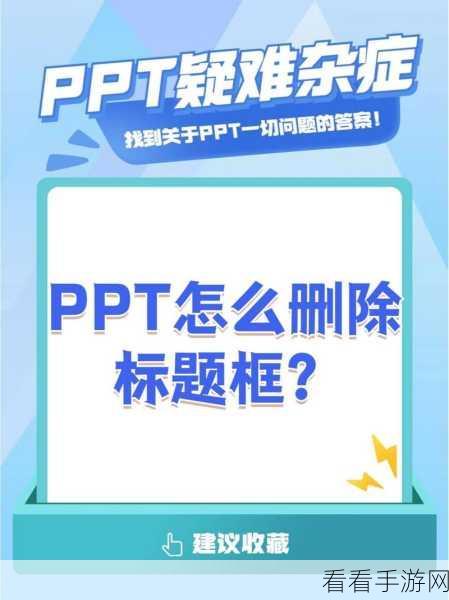
中心句总结:
1、在制作 PPT 时,去掉形状外框线的操作常让人困惑,掌握正确方法可解决。
2、打开 PPT 文档选中形状,在“格式”的“形状样式”组中点击“形状轮廓”选择“无轮廓”可去外框线。
3、可在“形状样式”组中对形状其他属性进行设置,让形状更符合设计需求,使页面更美观。
